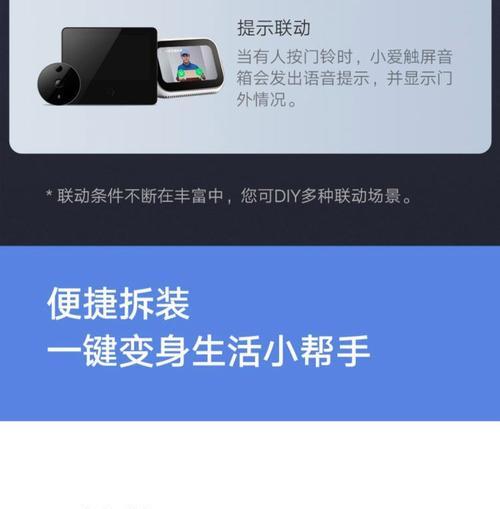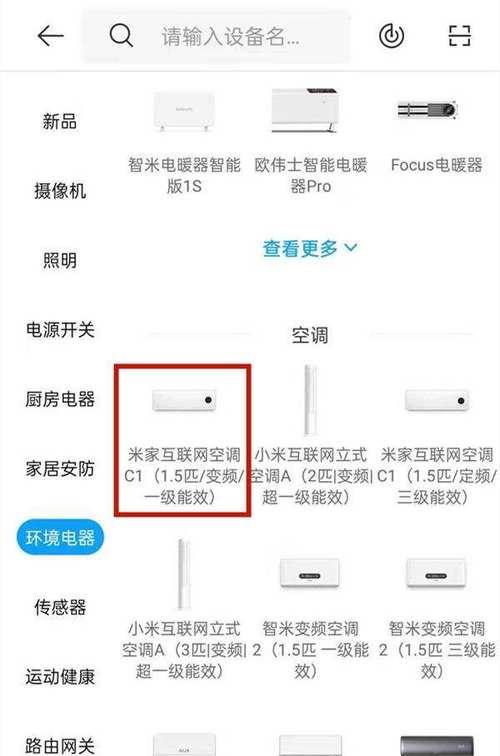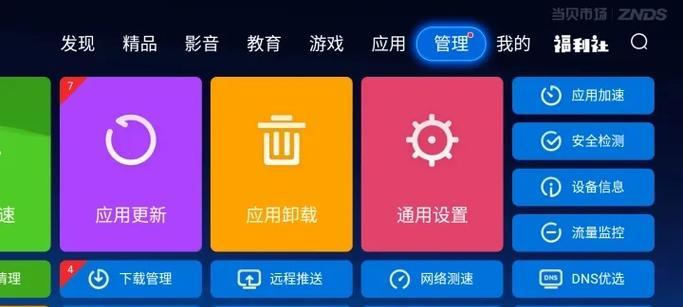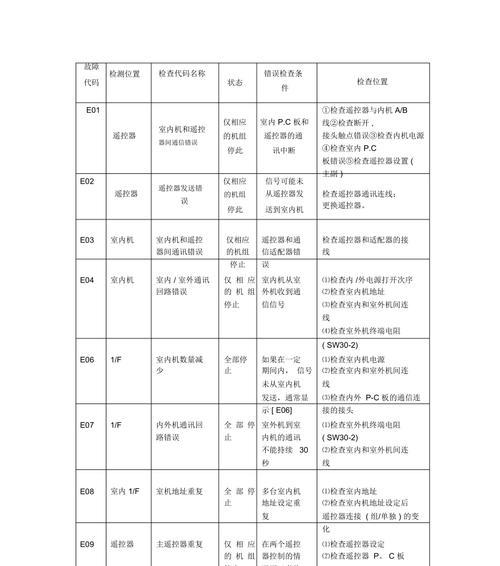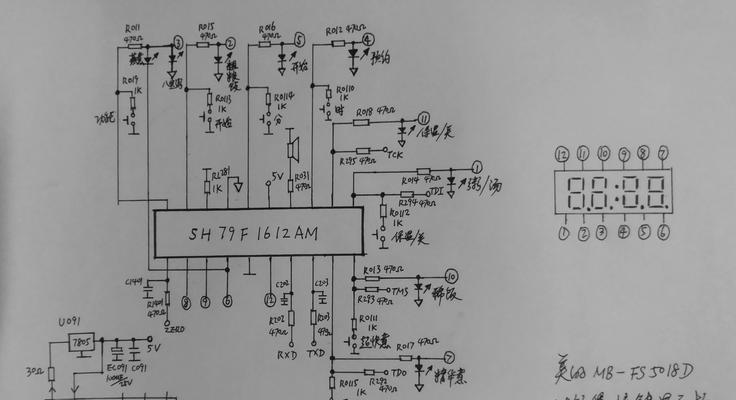在现代智能家居生活中,确保家庭安全是非常重要的一环。使用米家监控摄像头就是其中一种有效的方式。但要实现监控摄像头的使用,连接到wifi是必不可少的步骤。本文将全面介绍如何将米家监控摄像头成功连接至wifi网络,帮助您快速上手。
开始之前:了解米家监控摄像头
在开始连接wifi之前,您需要确保已经拥有米家监控摄像头,并且手机已安装米家APP。米家监控摄像头通常包装内含有摄像头主体、电源线、安装底座以及一份用户手册。
第一步:电源连接
将电源线连接到米家监控摄像头的底部插口,并将另一端连接到电源插座。确保电源线牢固,以便摄像头能够正常工作。
第二步:手机连接至同一wifi网络
为了成功连接监控摄像头到wifi网络,您的手机需要与摄像头处于同一网络环境。请确保您的手机连接至您计划让米家监控摄像头连接的同一个wifi网络。
第三步:打开米家APP并添加设备
启动米家APP,并点击屏幕右上角的"+"号,选择添加设备。按照引导步骤操作,如果APP未能自动发现设备,可以手动选择“添加其他设备”。
第四步:选择您的米家监控摄像头型号
在设备列表中找到并选择您的米家监控摄像头型号。如果列表中没有显示您的设备型号,您可能需要在“全部”类别中查找或更新APP至最新版本。
第五步:进入设置界面并连接wifi
选择摄像头后,您将进入设备的设置界面。根据APP提示,选择“连接到wifi”,然后从手机中选择您的家庭wifi网络。
第六步:输入wifi密码并完成连接
在屏幕显示的密码输入框中,正确输入您的wifi网络密码。确保输入无误后,点击连接。此时,米家监控摄像头会自动尝试连接至wifi网络。
第七步:等待连接成功并进行测试
耐心等待连接过程,成功后,您将看到连接成功的提示。此时,您可以对摄像头进行测试,确保画面清晰,功能正常。
第八步:设备名称和位置的设置
为了更好地管理您的摄像头,可以为摄像头设置一个易于识别的名称,并指定其在家中安装的具体位置。
米家监控连接wifi常见问题解答
问题一:摄像头无法连接至wifi怎么办?
确保wifi网络名称和密码输入无误。
尝试将手机与摄像头更接近,以减少连接过程中可能出现的干扰。
重启路由器和米家监控摄像头,然后重新尝试连接。
确认路由器没有设置IP地址或MAC地址过滤,允许摄像头连接。
问题二:摄像头连接wifi后无视频流?
请检查摄像头固件是否为最新版本,必要时进行更新。
重新启动摄像头设备,看是否能解决问题。
检查网络带宽是否足够支持高清视频流。
确认米家APP是否已正确配置摄像头设置。
问题三:摄像头显示在线,但米家APP无响应?
请检查APP是否为最新版本。
清除APP缓存,或重新安装APP。
检查手机系统是否支持当前版本的米家APP。
重启手机和摄像头,再次尝试。
通过以上步骤,您应该能够轻松地将米家监控摄像头连接至wifi网络。在操作过程中,如果遇到任何困难,可以参照常见的问题解答。请记住,确保设备连接稳定,是实现家庭智能监控功能的前提。希望本文能帮助您快速有效地设置和使用米家监控摄像头,让您的家庭安全多一份保障。